Ang task manager ay ang pangunahing pag-andar ng operating system para sa pagsubaybay sa mga proseso ng gumagamit. Kung, kapag pinindot mo ang kilalang kombinasyon ctrl + alt="Larawan" + del, nagpapakita ito ng isang mensahe na "naka-lock ang task manager", pagkatapos ito ay gawa ng isang virus. Matapos ang pag-aalis nito, ang problema ay hindi nawawala nang mag-isa.
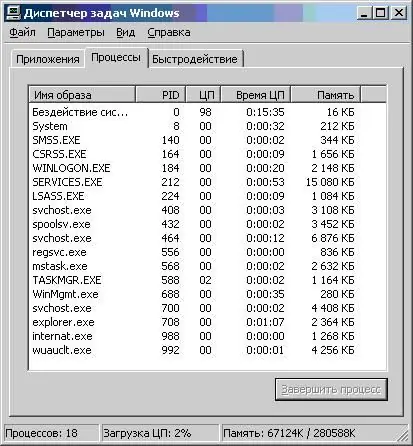
Panuto
Hakbang 1
I-click ang pagsisimula, i-click ang "isagawa". Ipasok ang command gpedit.msc at i-click ang ok.
Sa dialog box na "Patakaran sa Grupo", mag-click sa sumusunod na pagkakasunud-sunod:
• Patakaran sa Lokal na Computer
• pagsasaayos ng gumagamit
• Mga template ng pamamahala
• Sistema
• Mga Tampok Ctrl + Alt + Del
Buksan ang item na "Ctrl + Alt + Del Mga Tampok". Sa loob nito, i-double click ang item - "Tanggalin ang Task Manager", at pagkatapos ay i-click ang "Properties". Pagkatapos, sa haligi na "switch", baguhin ang posisyon na "on" hanggang "off"
Mag-click sa OK - i-restart ang iyong computer.
Hakbang 2
I-click ang pagsisimula, i-click ang "isagawa". Ipasok ang regedit command at mag-click ok.
Doon sinusunod namin ang sumusunod na pamamaraan:
Ang HKEY_CURRENT_USER / Software / Microsoft / Windows / CurrentVersion / Pol icies / System
Hanapin ang DisableTaskMgr, itakda ang parameter sa 0. I-restart ang iyong computer.
Hakbang 3
May mga kagamitan din, mabilis na ibalik ang pagpapaandar ng gawain ng manager. Halimbawa, libre - AVZ. Maaari mong i-download ito mula sa link:
Buksan, i-click ang:
• File
• Ibalik ang System
• ina-unlock ang task manager.
I-reboot namin ang computer.






